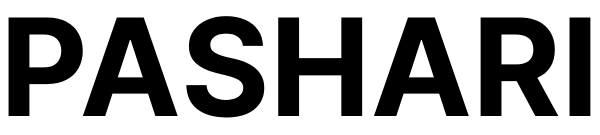一眼レフやミラーレス一眼で撮ったRAW画像は対応するソフトを使って現像する必要があります。
RAW現像ソフトには、カメラメーカーの純正品のほかに、サードパーティー製があります。サードパーティー製ソフトには純正ソフトよりも操作がシンプルでわかりやすいものもあれば、純正ソフトにないユニークな機能を備えているものもあり、選択肢が多すぎてどれを選べばいいか悩んでしまうかもしれません。
この記事では、RAW現像についての基礎知識、サードパーティー製のRAW現像ソフトの中から人気の高いものを紹介します。
RAW現像とは

RAW画像をJPEGやTIFFといった汎用性の高いファイル形式に変換することを「RAW現像」といいます。
RAW画像は撮像センサーから出力された生データを未加工に近い状態で保存したものです。カメラメーカー独自のファイル形式なので、対応するソフトウェアがないと見ることもできません。
反面、ファイルサイズが大きい分情報量も多いおかげでJPEG画像を後処理で調整するより高画質に仕上げられます。また、現像の際にホワイトバランスやカラーモードなどを自由に変えられるといったメリットもあります。そのため、プロや上級者の多くはRAWで撮っています。
RAW現像ソフトは、名前のとおりRAW画像を現像するためのソフトであり、一眼レフやミラーレス一眼には欠かせない存在といえます。
無料のRAW現像ソフト5選
- Raw therapee
- PhotoDirector Essential(無料版)
- PhotoScape X
- Fotor
- UFRaw
Raw therapee
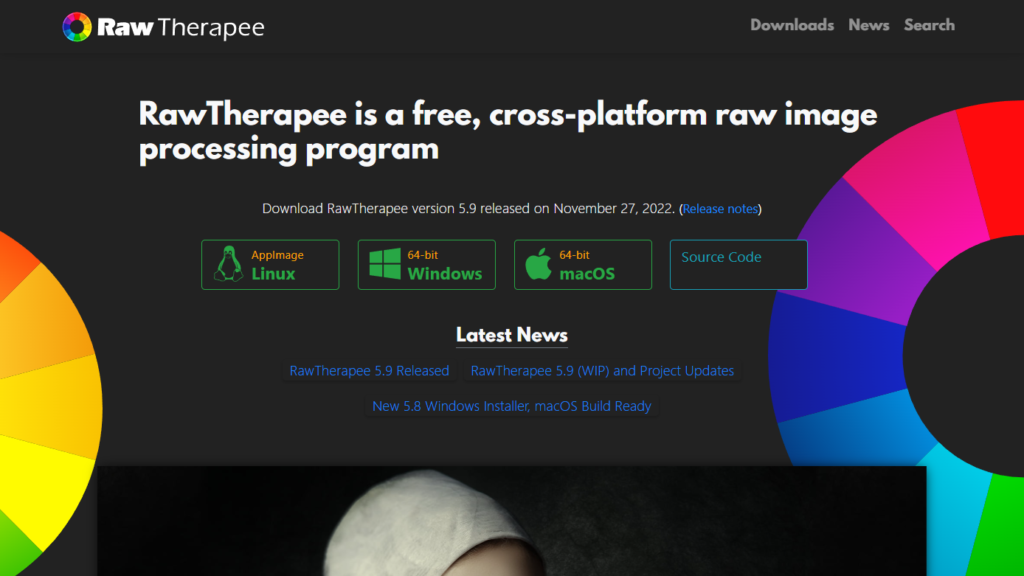
- プロも愛用する多機能さ
- レンズ収差を簡単に補正
- 新機種への対応が早い
プロや上級者にも愛用者の多い高機能タイプです。Adobeのレンズプロファイルが利用できるので、歪曲収差や周辺光量などが簡単に補正できます。
また、仕上がりのテイストを選べる「フィルムシミュレーション」も魅力です。ほかにも、時間のかかる画像の書き出しをまとめておこなうための「キュー」、調整の途中経過を保存しておける「スナップショット」といった多彩な機能を備えています。
頻繁にアップデートされているので新しいカメラやレンズへの対応が早いのも魅力です。
PhotoDirector Essential(無料版)
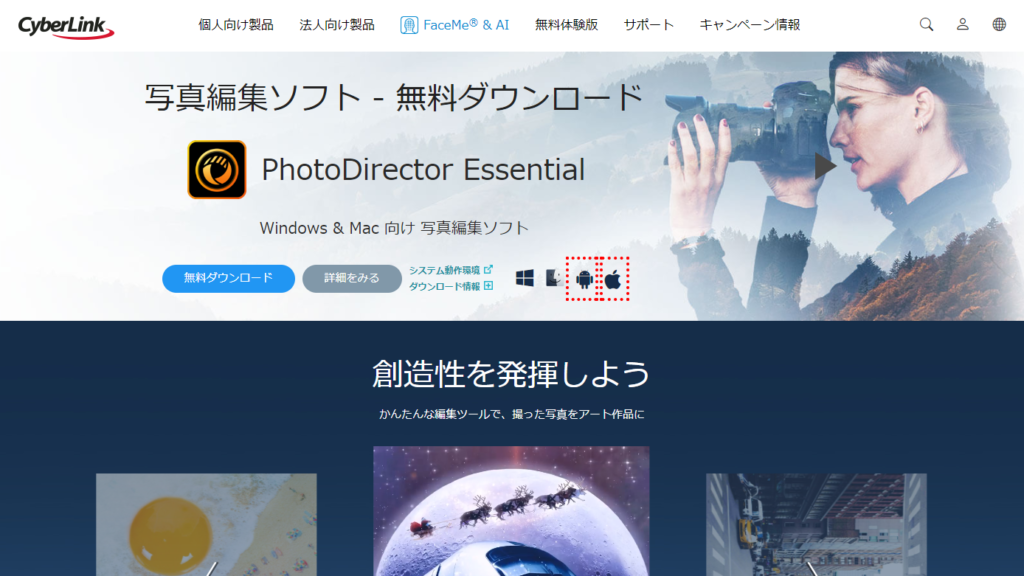
- 機能制限ありの無料版
- AI利用の機能が多彩
- RAW現像初心者に好適
画像管理機能を備えた商用のレタッチソフト「Photo Director 365」の無料版です。30日間の試用期間はさまざまなAI機能を含めてフルに利用できますが、それを過ぎると基本的な補正機能のみの「Essential」となります。
ただし、便利な機能の多くが使えなくなるため、できれば有料版を検討することをおすすめします。とはいえ、簡単な補正であれば十分にこなせそうですし、RAW現像の手順や操作を試してみたい方にも好適でしょう。
PhotoScape X
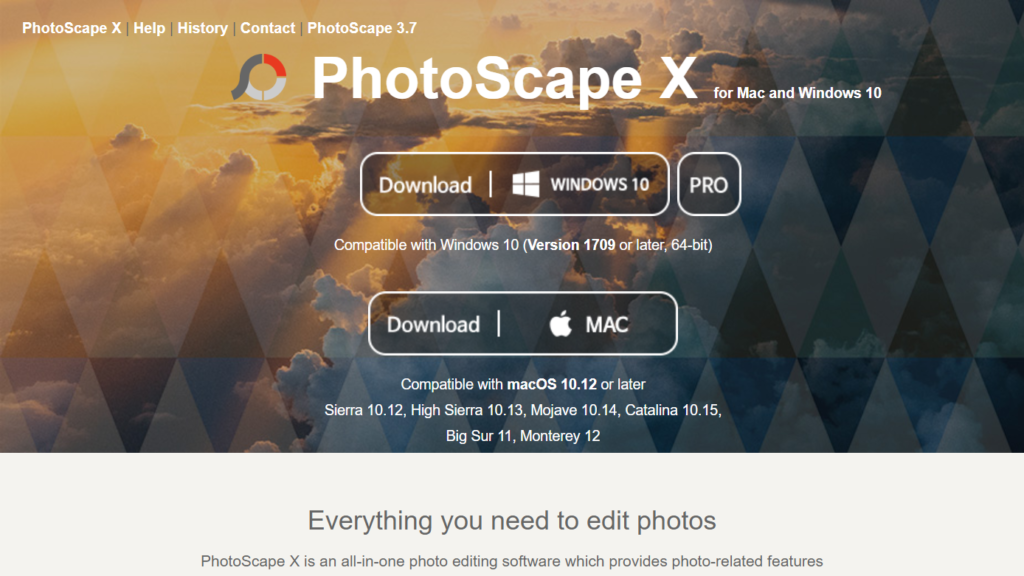
- レイヤーで合成が可能
- 多彩なフィルムエフェクト
- 便利なバッチ処理
レイヤーを使った合成なども可能なレタッチソフトです。
テンプレートから効果を選ぶだけでフィルムっぽく仕上げられる「フィルムエフェクト」のほか、オールドカメラっぽい効果が楽しめる「レンズフレア」「ライトリーク」といった機能を備えています。
また、複数のRAW画像を一括で編集するバッチ処理、まとめてファイル形式を変換できるなど、大量の画像を効率よく処理できるのも強みです。
なお、Windows版にはより多彩な機能を持つ有料版の「PhotoScape X PRO」も用意されています。
Fotor
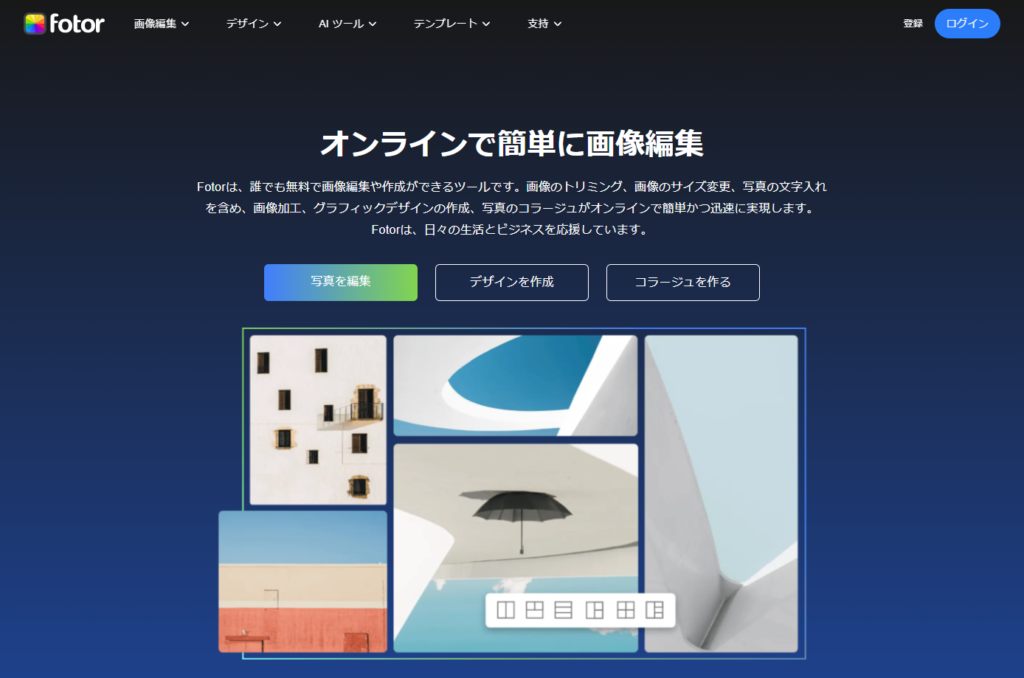
- シンプルでわかりやすい
- 美顔機能で人物を補正
- 多彩なテンプレート
ブラウザー上で操作を行なうオンライン画像編集ソフト。シンプルな画面でわかりやすい作りなので、初心者でも操作しやすいのがメリットです。
色味や明るさなどの基本的な調整のほか、人物の細身加工や歯のホワイトニング、シワ取りなどが簡単におこなえます。複数の画像を合成する「コラージュ」機能は1,000種類以上のテンプレートが用意されていて、手軽に楽しめるのもいい点です。
より高機能な有料版のほか、PC用やスマートフォン用アプリも用意されています。
UFRaw
- GIMP用プラグインソフト
- トーンカーブなども装備
- 便利なバッチ処理機能
Photoshop並みの豊富な機能が無料で使えるフリーの画像処理ソフト「GIMP」とセットで使うRAW現像ソフトです。GIMPのプラグインとしての利用のほか、独立したアプリとして使うこともできます。
明るさや色味、ホワイトバランスといった基本的な補正機能に加えて、高度な調整が可能なトーンカーブやカラーマネージメント、同じ設定で複数の画像をまとめて現像処理できる「バッチ処理」なども備えています。
レンズの歪曲収差を自動的に補正することも可能ですが、最新のミラーレス一眼には対応していない点には注意が必要です。
有料のRAW現像ソフト5選
- Luminar NEO
- SILKYPIX
- Lightroom
- AfterShot pro
- PhotoDirector 365
Luminar NEO
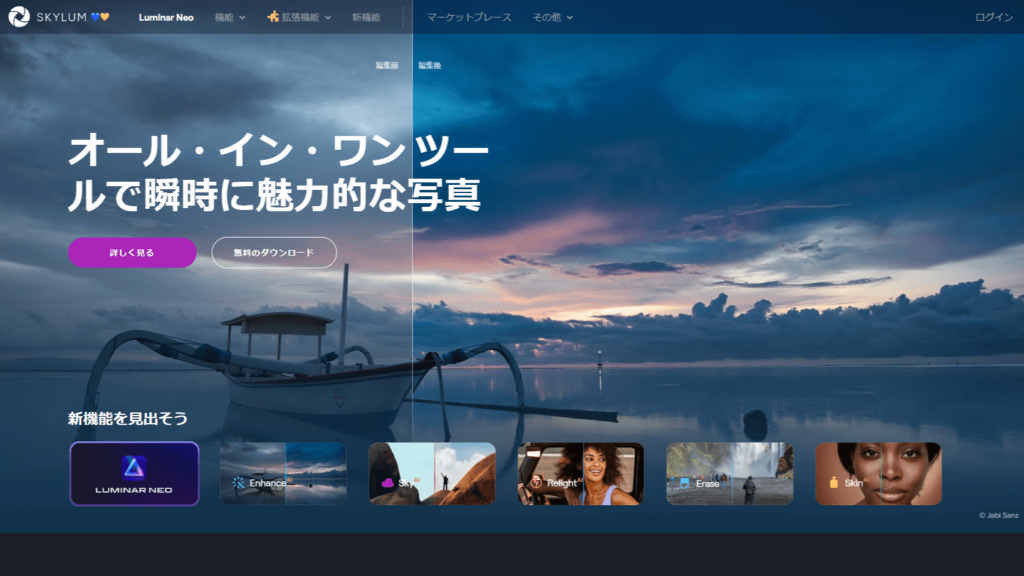
- AIを用いた簡単補正
- 劇的な空の置き換え
- プラグインとして活用可
写真の明るさや色味、コントラストといったベーシックな調整機能に加えて、AI技術を活用した編集、加工機能が充実しているのが特徴です。
ワンクリックで光をコントロールできる「リライトAI」やさえない空をドラマチックに変える「スカイAI」、リアルな霧や太陽光線を追加できる「アトモスフィアAI」といった、ユニークで大胆な加工が簡単に楽しめます。
単体のアプリとして使えるほか、PhotoshopやLightroom Classicなどのプラグインとしても活躍します。
SILKYPIX
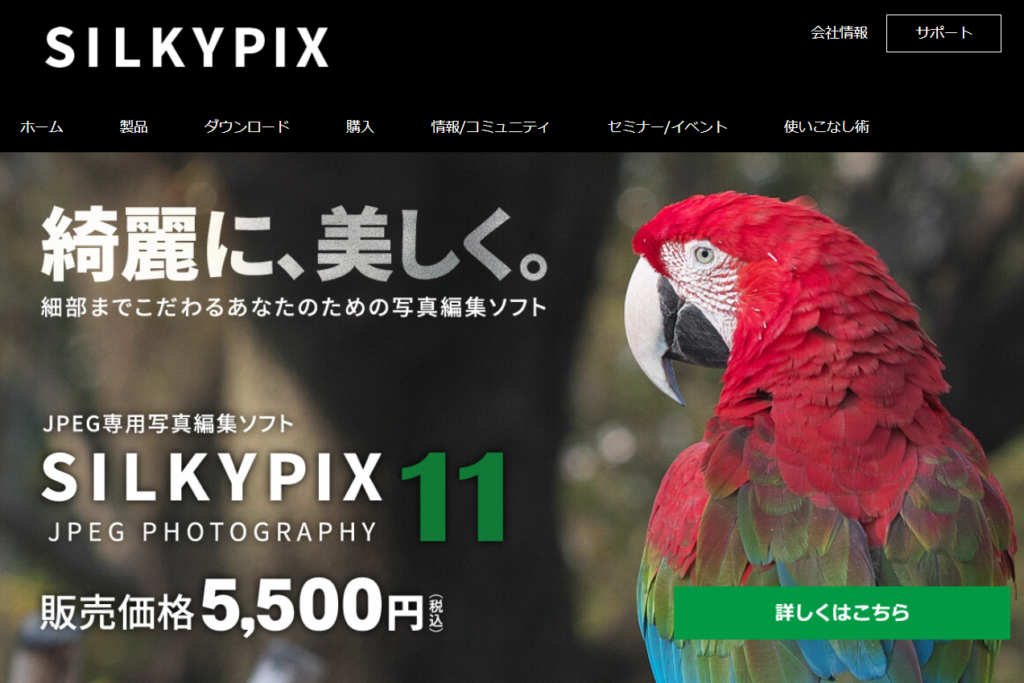
- 最新のデモザイク技術
- 部分的な色の変換が可能
- 超解像合成などもサポート
長い歴史を誇る老舗の高機能現像ソフトです。最新のデモザイク処理技術「クリアビュー」を搭載。従来処理に比べて格段に高い解像感を実現しているのが大きな特徴です。
任意の色を変える「ファインカラーコントローラ」に「詳細モード」が追加され、大幅な色の変換が可能になっています。
基本機能がそろったスタンダード版もありますが、予算に問題がなければ「超解像合成」「比較明合成」「被写界深度合成」といったクリエイティブな作品づくりをサポートする機能も備えたプロフェッショナル版がおすすめです。
Lightroom
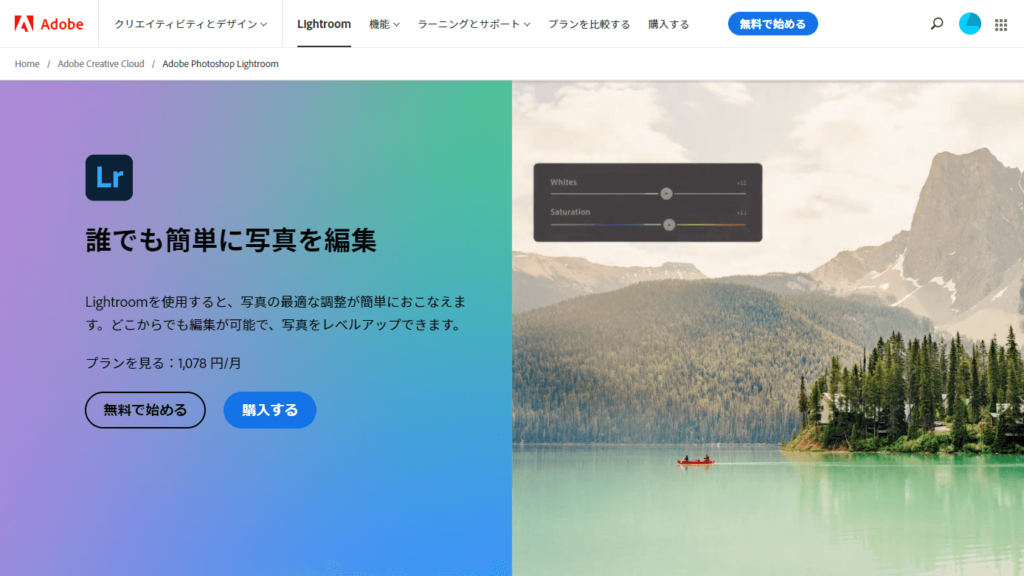
- 画像の管理もこれ1本で
- プロ仕様のRAW現像機能
- AIで強化されたマスク機能
キーワードやレーティングによる画像管理機能、高度な調整が可能なプロ仕様のRAW現像機能などをそなえたオールインワンタイプ。
使用したカメラやレンズごとに用意されたプロファイルに加えて、各メーカー独自のカラーモードも適用できるようになりました。AI技術を活用したマスク機能の強化、色の作り込みが楽しめる「カラーグレーディング」機能の追加なども見どころです。
クラウドベースの「Lightroom」のほか、ローカル環境向けの「Lightroom Classic」が選べます。
AfterShot pro

- Lightroomの4倍高速
- 読み込みなしで閲覧可能
- プリセット機能も充実
作業スピードがLightroomの最大4倍という高速処理が売りのオールインワン写真編集ソフト。
画像をライブラリに読み込んで管理するカタログタイプながら、読み込みなしで画像の閲覧も可能な点は魅力です。RAW現像まわりは基本的な調整機能はしっかりそろっていて、部分的な補正などに活用できるレイヤー機能も備えます。
また、歪曲収差などに対応するレンズ補正機能、多彩な画づくりが楽しめるプリセット機能などが充実しているのが魅力です。
PhotoDirector 365
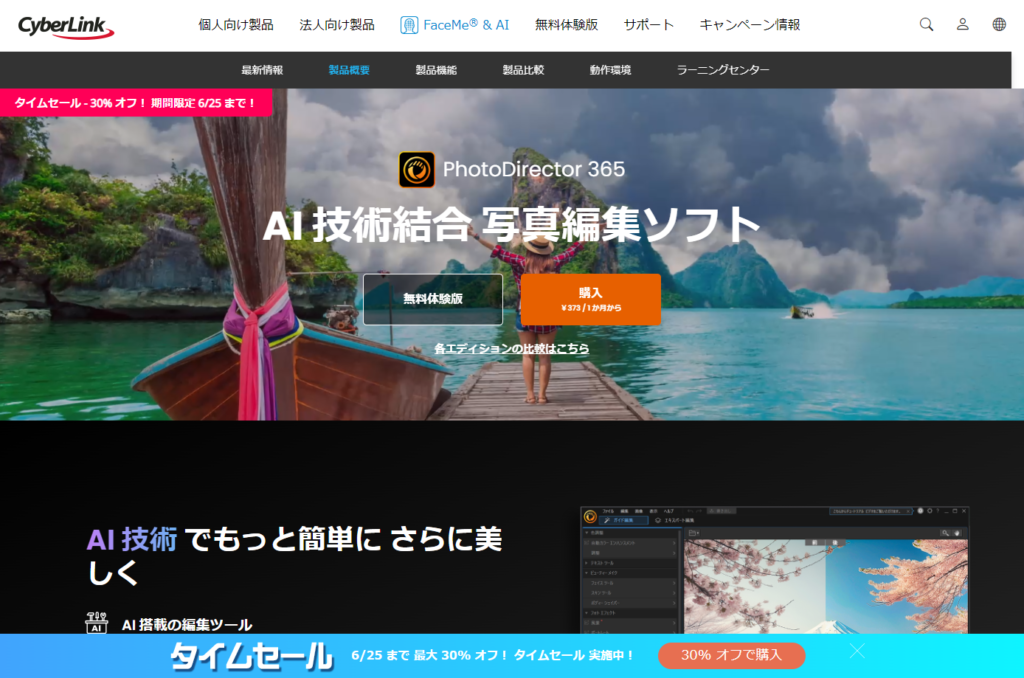
- AI技術で写真の加工が簡単
- フィルター機能も充実
- 初心者向けモードあり
「PhotoDirector Essential」の有料版RAW現像ソフトで、機能制限がありません。基本的な調整機能に加えて、不要なものを簡単に消せる「コンテンツ解析除去」や、AI技術を使ったアート系フィルター機能「AIスタイルトランスファー」などが特徴です。
すべての機能を駆使して高度な調整が可能な「フルモード」のほか、簡単に使える「エクスプレスモード」が選べるので初心者から上級者まで幅広く対応できます。
各メーカーの純正RAW現像ソフトもおすすめ

カメラメーカー各社も自社のRAW形式に対応したRAW現像ソフトを用意しています。
SILKYPIXなどのサードパーティー製ソフトをカスタマイズしたものもありますが、基本的にはそれぞれのメーカー独自のソフトウェアとなります。いわゆる撮って出しのJPEG画像やカメラ内でRAW現像するのとほぼ同じ仕上がりにできるので、写真のテイストを統一しやすいのはメリットです。
また、カメラで設定するよりも細かく調整できたり、カメラにない機能が利用できたりすることも多く、より高品位な作品づくりが可能となります。
もちろん、すべての機能を無料で利用できるため、RAW現像の基本を知るのにはちょうどいいでしょう。
ただし、他社のカメラのRAWには当然のことながら対応していません。そのため、複数メーカーのカメラを使っている人はそれぞれのメーカーのRAW現像ソフトの操作を覚えないといけないというデメリットもあります。その点、今回紹介したようなサードパーティー製ソフトは1本でさまざまなメーカーのRAWがあつかえるため、カメラを乗り換えたときなどにも楽に移行できます。
それから、純正ソフトは撮った写真を作品として仕上げることを主眼にしている印象があるのに対し、サードパーティー製ソフトにはクリエイティブな機能が多彩という違いもあります。
自分に合ったRAW現像ソフトを選ぶうえでは、そういった点も頭に入れておくといいでしょう。